10 इशारों कि विंडोज 10 के उपयोगकर्ताओं के लिए उपयोगी होते हैं
विंडोज / / December 19, 2019
Windows 10, लेकिन नए कीबोर्ड शॉर्टकट, में जो हम करेंगे बताया पहले, अतिरिक्त इशारों टचपैड के साथ काम करने के लिए। वे आप आसानी से और जल्दी से एक माउस और कीबोर्ड के बिना कार्रवाई करने के लिए अनुमति देते हैं। और क्योंकि सभी उपयोगकर्ताओं, अक्सर स्थिति है जहाँ आप एक माउस का उपयोग नहीं कर सकते हैं में काम कर रहे हैं, बस उन्हें पता है की जरूरत है।
सबसे पहले, आपको पता होना चाहिए कि Windows 10 तथ्य यह है कि यह नया उच्च परिशुद्धता स्पर्श पैनल के साथ सुसज्जित उपकरणों पर इस्तेमाल किया जाएगा करने के लिए एक आँख के साथ विकसित किया गया था। वर्तमान में, हालांकि, इस तरह के पैनल नहीं अभी तक व्यापक रूप से इस्तेमाल किया है, और सबसे लैपटॉप पारंपरिक टचपैड का इस्तेमाल किया। इसलिए, नहीं सभी इशारों नीचे वर्णित है, यह अपने डिवाइस पर उपलब्ध हो जाएगा।
चेक टचपैड में आपके कंप्यूटर में स्थापित किया गया है, यह निम्न पते पर संभव है:। «प्रारंभ» → «सेटिंग्स» → «उपकरणों» → «माउस और टचपैड" यदि आप एक उच्च परिशुद्धता स्पर्श पैनल है, तो आप "टचपैड" में इसका कोई रिकॉर्ड देखेंगे। लेकिन फिर भी अगर आप एक मानक टचपैड है, चिंता मत करो - कई इशारों उपलब्ध हो जाएगा और आप केवल एक सा प्रयोग करने के लिए पता लगाने के लिए कि यह क्या है की जरूरत है।
1. ऊपर या नीचे स्क्रॉल पेज
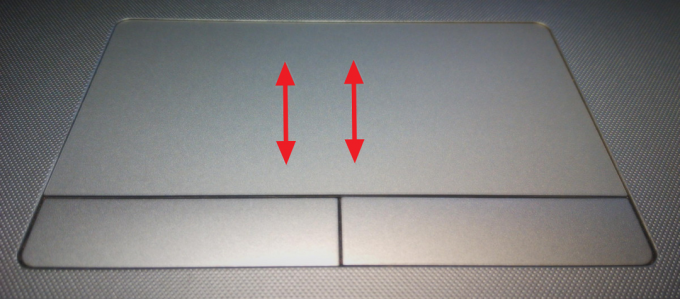
स्पर्श पैनल पर दो उंगलियों और ऊपर या नीचे स्वाइप करें।
2. सही करने के लिए या बाईं ओर पेज स्क्रॉल
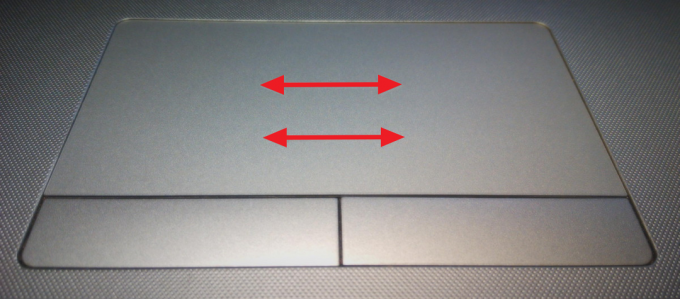
टचपैड पर दो अंगुलियां और उन्हें क्षैतिज के दाईं ओर भर में खींचें।
3. संदर्भ मेनू कॉल
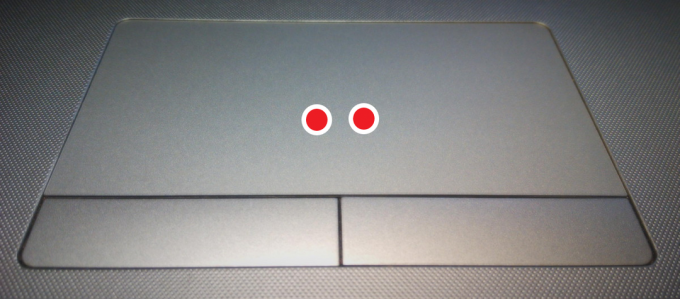
दो उंगलियों के साथ नल एक संदर्भ मेनू माउस राइट-क्लिक करके आम तौर पर प्रतीत होता है कि को लाता है। कुछ मॉडल में, एक ही के स्पर्श पैनल टचपैड के निचले दाएँ कोने में tapom प्राप्त किया जा सकता।
4. प्रदर्शित करता है चल रहे सभी ऐप्लिकेशन

नीचे से ऊपर तीन अंगुलियों, आप के सामने कार्यक्रमों खिड़कियां (Alt + टैब) चलाने का थंबनेल के साथ एक पैनल नहीं था के साथ स्वाइप करें। आप बस छोड़ दिया है या वांछित आवेदन करने के लिए स्विच करने के लिए सही स्वाइप कर सकते हैं।
5. समापन पैनल विंडो प्रबंधक
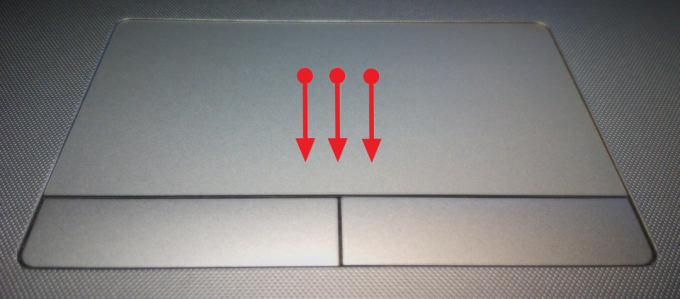
यह इशारा पिछले एक विपरीत कार्य करता है। आपके आवेदन स्विच पैनल प्रदर्शित करता है, यह भाव छिपा दिया जाएगा।
6. सभी खिड़कियां कम से कम
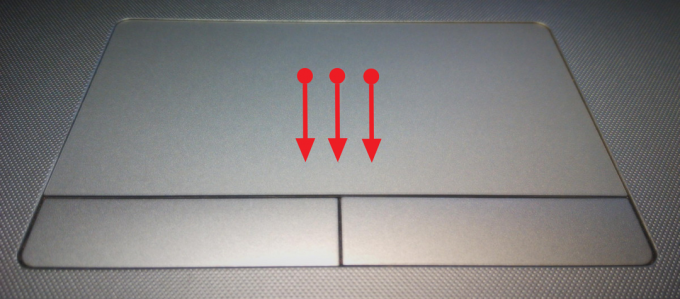
यदि आपने एकाधिक विंडो खोलने है, तो उन्हें कम करने और डेस्कटॉप दिखाने के लिए टचपैड पर तीन उंगलियों से नीचे स्वाइप करें।
7. पुनर्स्थापित कम से कम खिड़कियां
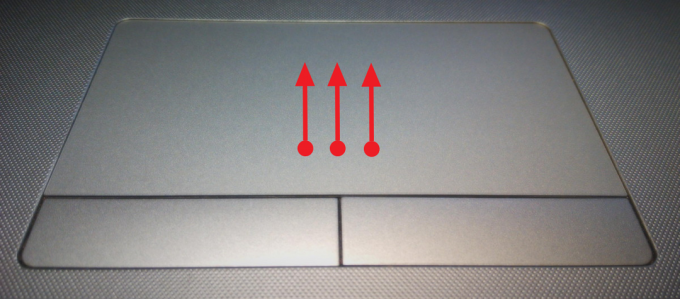
कार्रवाई, पिछले एक विपरीत। यदि आप टास्कबार अनुप्रयोग विंडो में बंद कर दिया, तो यह इशारा उनकी मूल स्थिति बहाल होगा।
8. खुले विंडो के बीच स्विच
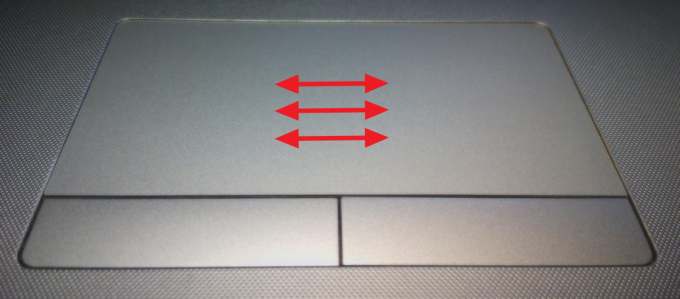
बाएं स्वाइप या तीन अंगुलियों से सही कई खुले विंडो के बीच चक्र करने के लिए आप की अनुमति देगा।
9. खोज पैनल कॉल
Windows 10 खोज पट्टी या आप के सामने एक आभासी आवाज सहायक Cortana (जिन देशों में यह सुविधा उपलब्ध है में) प्रदर्शित करने के लिए तीन-अंगुली नल बनाओ।
10. ज़ूम इन या आउट
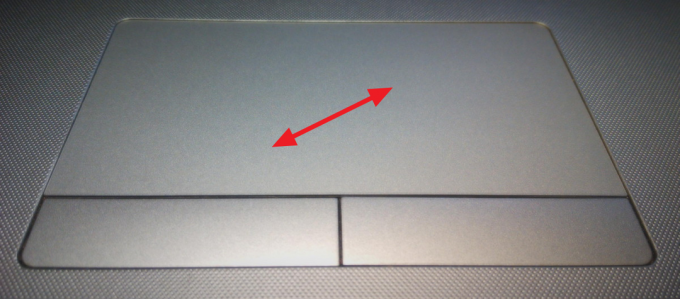
दो अंगुलियां टचपैड पर रखें, और फिर उन्हें नस्ल या कम करने के लिए शुरू करते हैं। यह जेस्चर केवल दर्शक और छवि संपादकों में छवि प्रदर्शन के पैमाने नहीं बदल सकते हैं, लेकिन यह भी कई ब्राउज़रों में काम करता है, आप जल्दी से पृष्ठ पर पाठ का आकार बदलने के लिए अनुमति देता है।
मैं ऊपर उल्लेख किया है, इन इशारों सभी विन्यास में नहीं समर्थित हैं। लेकिन यह भी होता है कि उनमें से कुछ आसानी से टचपैड ड्राइवर की सेटिंग में निर्माता द्वारा बंद हैं। तो डिवाइस गुण ( "नियंत्रण कक्ष» → «टच पैनल") खोलने के लिए आलसी मत बनो और कार्यक्षमता की जरूरत को सक्रिय करते हैं।

और क्या इशारों टचपैड आप Windows 10 में सबसे अधिक बार का उपयोग करें?


